在数据处理和分析的广阔世界里,index和match函数是两个极为强大的工具,尤其在Excel中,它们被广泛用于数据查找、信息检索和数据分析。尽管这两个函数在功能上有相似之处,但它们各自的特性和应用场景却大相径庭。下面,我们就来详细探讨一下index和match函数的各个方面,帮助大家更好地理解和运用这两个函数。
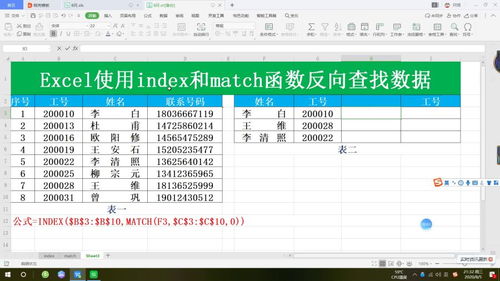
index函数,顾名思义,其作用是“索引”,主要用于返回一个区域或数组中指定行和列的值。简单来说,你可以根据提供的行号和列号,从一个大范围的数据中快速提取出你需要的信息。
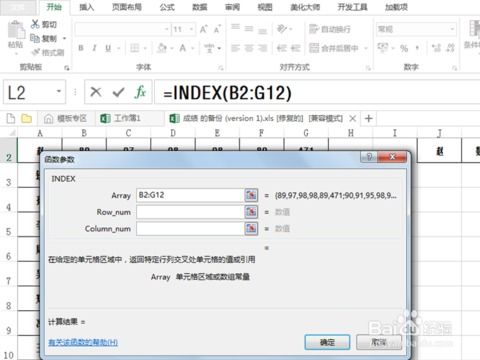
index函数的基本语法如下:
```excel
=INDEX(array, row_num, [column_num])
```
`array`:表示要返回值的数组或范围。
`row_num`:表示要返回的行号。
`column_num`:表示要返回的列号,这是一个可选参数,默认为1。
假设你有一个包含员工信息的表格,表格的范围是A1:D10,你想查找第6行第3列的数据(即某个员工的薪水),你可以使用以下公式:
```excel
=INDEX(A1:D10, 6, 3)
```
这个公式会返回A1:D10区域中第6行第3列的值。
index函数非常适合用于需要从大型数据集中快速提取特定信息的情况。例如,在人力资源系统中,你可能需要根据员工的ID快速查找他们的职位、薪资等信息。使用index函数,你可以轻松地实现这一目标。
match函数,其作用是“匹配”,主要用于查找特定值在数组或范围中的位置。简单来说,match函数会告诉你你要找的值在数据区域中的哪一行或哪一列。
match函数的基本语法如下:
```excel
=MATCH(lookup_value, lookup_array, [match_type])
```
`lookup_value`:表示要查找的值。
`lookup_array`:表示要在其中查找的数组或范围。
`match_type`:这是一个可选参数,指定查找的方式。0表示精确匹配,1或省略表示查找小于或等于lookup_value的最大值(查找范围必须按升序排序),-1表示查找大于或等于lookup_value的最小值(查找范围必须按降序排序)。
假设你有一个包含员工姓名的列表,范围在A1:A10,你想查找“张三”在这个列表中的位置,你可以使用以下公式:
```excel
=MATCH("张三", A1:A10, 0)
```
这个公式会返回“张三”在A1:A10范围中的位置。
match函数非常适合用于需要查找特定值在数据区域中位置的情况。例如,在财务报告中,你可能需要查找某个项目的金额在数据表中的位置,以便进行进一步的分析。使用match函数,你可以轻松地找到这个位置。
虽然index和match函数各自有其独特的功能和应用场景,但将它们组合使用,可以发挥出更大的威力。index+match组合可以看作是一个高级的数据检索工具,它可以根据你提供的条件,从大型数据集中快速提取出你需要的信息。
index+match组合的基本语法如下:
```excel
=INDEX(lookup_array, MATCH(lookup_value, lookup_column, match_type))
```
`lookup_array`:表示要返回值的数组或范围。
`lookup_value`:表示要查找的值。
`lookup_column`:表示要在其中查找的列或范围。
`match_type`:指定查找的方式,与match函数的match_type参数相同。
假设你有一个包含员工姓名和部门的表格,表格的范围是A1:B10,其中A列是姓名,B列是部门。你想查找“张三”所在的部门,你可以使用以下公式:
```excel
=INDEX(B1:B10, MATCH("张三", A1:A10, 0))
```
这个公式首先使用match函数查找“张三”在A1:A10中的位置,然后使用这个位置作为index函数的行号,从B1:B10中返回对应的部门信息。
index+match组合非常适合用于需要从大型数据集中根据多个条件提取信息的情况。例如,在销售报告中,你可能需要根据销售员和销售区域两个条件,查找他们的销售额。使用index+match组合,你可以轻松地实现这一目标。
在使用index和match函数时,有几点需要注意,同时也有一些优化技巧可以帮助你更好地使用这些函数。
97.42M巴啦啦梦幻餐厅无限钻石版
102.15M多闪最新版
131.54M迪信通
75.17M易写作
124.17M合并士兵3D
74.34M网飞猫netflix
31.04MG社漫画
39.51M康熙字典免费版
111.42M喵喵奶茶屋Cat Boba tea
102.05M百科答题软件 1.0.3
本站所有软件来自互联网,版权归原著所有。如有侵权,敬请来信告知 ,我们将及时删除。 琼ICP备2023003481号-5